kali安装后配置
0x00.安装Vmware Tools
由于是在VMware Workstation里面安装的,所以需要首先安装VMware tools工具方便我们Ctrl+C和Ctrl+V,步骤如下:
在VMWare上依次点击“虚拟机->安装VMWare Tools”,加载VMWare Tools的光盘。
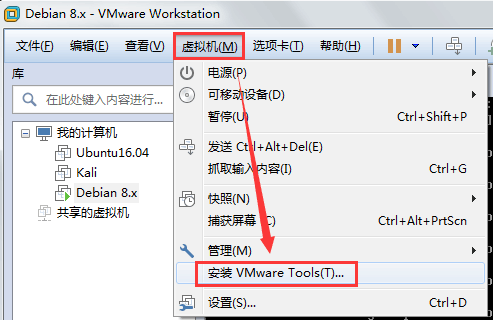
双击打开光盘,将里面的VMwareTools-10.1.15-6627299.tar.gz文件复制到桌面:
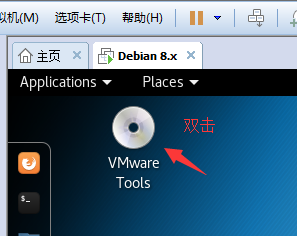
cd 进入桌面
输入
tar -zxvf VMwareTools-10.1.-.tar.gz
解压VMwareTools-10.1.15-6627299.tar.gz
解压后得到的文件夹vmware-tools-distrib
输入
./vmwareinstall.pl
开始安装。
之后使用默认,一路回车即可安装成功。
0x01.Kali代理之SSR和proxychains
刚装完Kali之后当然是先弄个酸酸乳代理,方便科学冲浪:
好多人都用过代理,但可能大部分却都不太了解代理是如何工作的,我在这里给大家简单介绍一下,不涉及底层知识,相信很容易理解!
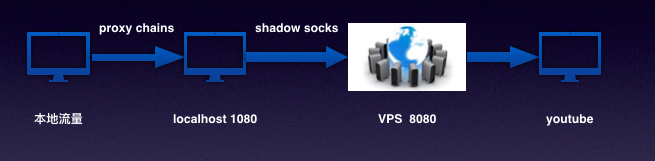
首先通过proxychains 将本地流量发往localhost 的 1080 端口
localhost 的1080 端口和VPS 的8080 端口通过shadowsocksr建立ssr连接
本地流量 -> localhost 1080 -> VPS 8080 -> 目标站点
以上就是ss 代理的流程,是不是感觉很简单,下面我给大家演示一下如何配置
* 配置 proxychains
vim /etc/proxychains.conf
将dynamic_chain前面的注释去掉,再将[ProxyList]下的socks4 改为socks5,并且127.0.0.1后面的端口改为1080
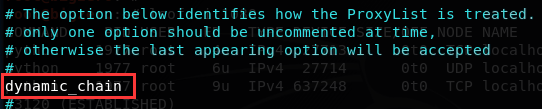

* 安装SSR
之前使用的ss-qt5感觉老出问题,比较麻烦,而且配置比较复杂,这个ssr配置简单
下载SSR脚本:
wget https://onlyless.github.io/ssr
sudo mv ssr /usr/local/bin
sudo chmod /usr/local/bin/ssr
安装SSR:
ssr install
配置SSR:
ssr config
{
"server": "0.0.0.0", //服务器IP地址
"server_ipv6": "::",
"server_port": , //端口
"local_address": "127.0.0.1",
"local_port": ,
"password": "password", //密码
"method": "aes-256-cfb", //加密方式
"protocol": "auth_aes128_md5", //协议
"protocol_param": "",
"obfs": "plain", //混淆方式
"obfs_param": "",
"speed_limit_per_con": ,
"speed_limit_per_user": ,
"additional_ports" : {},
"additional_ports_only" : false,
"timeout": ,
"udp_timeout": ,
"dns_ipv6": false,
"connect_verbose_info": ,
"redirect": "",
"fast_open": false
}
配置完之后保存,ssr就会自动启动,查看本地1080端口:

设置浏览器或系统代理
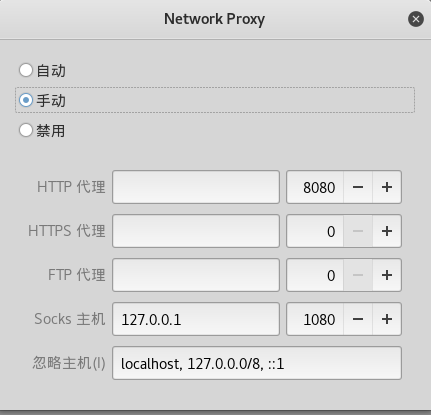
ssr的启动和关闭方式为:
ssr start
ssr stop
执行proxyresolv www.google.com报错找不到命令:
root@bigzero:~# cp /usr/lib/proxychains3/proxyresolv /usr/bin/
然后执行proxyresolv www.google.com
root@bigzero:~# proxyresolv www.google.com
|S-chain|-<>-127.0.0.1:-<><>-4.2.2.2:-<><>-OK
172.217.11.68
说明没问题,使用proxychain firefox命令启动火狐浏览器:
root@bigzero:~# proxychains firefox
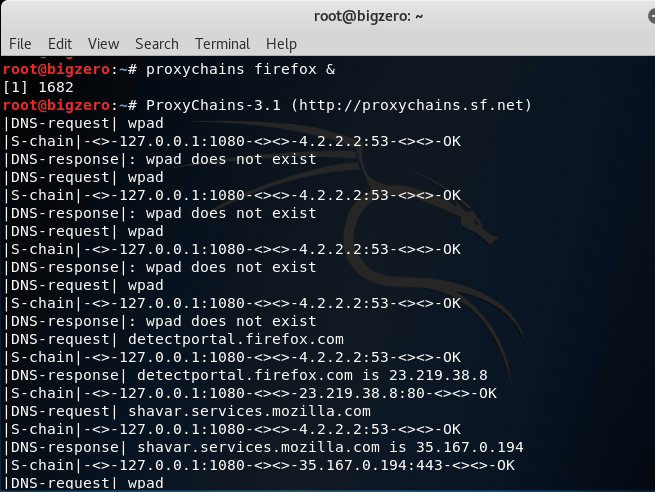
火狐浏览器设置代理:
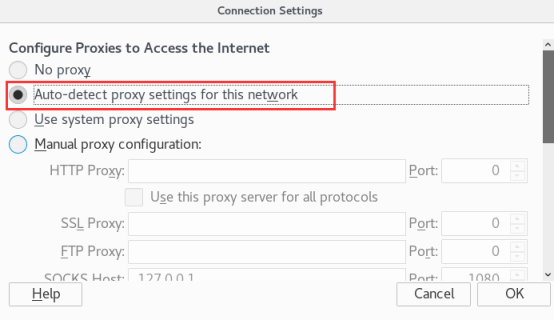
打开Google测试下,很nice:
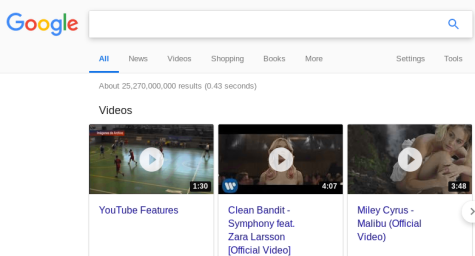
0x02.配置更新
kali操作系统安装完成之后想要安装别的软件需要更新,执行apt-get update之后报错如下:
由于我配置了比较科学的冲浪方式,所以就没有用国内的更新源,只用官方默认的源(之前有2台kali使用了163的Debian源 apt-get upgrade之后一台进不了图形化桌面,一台进去之后打不开终端)
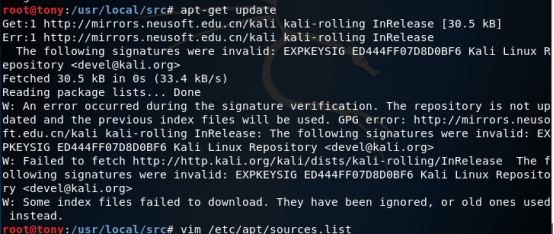
详细的文字贴在下面:
root@tony:/usr/local/src# apt-get update
Get: http://mirrors.neusoft.edu.cn/kali kali-rolling InRelease [30.5 kB]
Err: http://mirrors.neusoft.edu.cn/kali kali-rolling InRelease
The following signatures were invalid: EXPKEYSIG ED444FF07D8D0BF6 Kali Linux Repository <devel@kali.org>
Fetched 30.5 kB in 0s (33.4 kB/s)
Reading package lists... Done
W: An error occurred during the signature verification. The repository is not updated and the previous index files will be used. GPG error: http://mirrors.neusoft.edu.cn/kali kali-rolling InRelease: The following signatures were invalid: EXPKEYSIG ED444FF07D8D0BF6 Kali Linux Repository <devel@kali.org>
W: Failed to fetch http://http.kali.org/kali/dists/kali-rolling/InRelease The following signatures were invalid: EXPKEYSIG ED444FF07D8D0BF6 Kali Linux Repository <devel@kali.org>
W: Some index files failed to download. They have been ignored, or old ones used instead.
是因为没有签名或者是有签名但是apt没有对应的key的package是不被信任的,安全起见,默认是不会采用这种源来进行更新的,将红色字体文字报错贴到google里面查了下解决方法:
找到了一个外国大佬给的解决办法,链接如下:
https://unix.stackexchange.com/questions/421985/invalid-signature-when-trying-to-apt-get-update-on-kali
对应的解决方法如下:
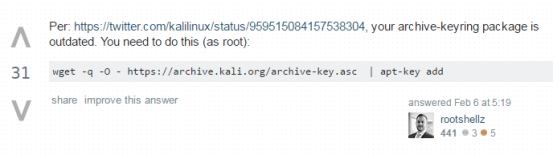
按照大佬给的方法试了一下,可以的,顺利更新完成:
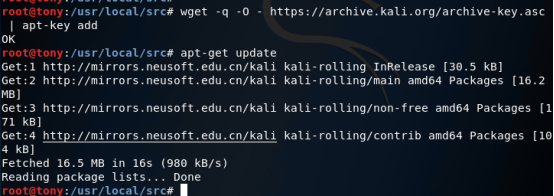
root@tony:/usr/local/src# wget -q -O - https://archive.kali.org/archive-key.asc | apt-key add
OK
0x03.安装chrome浏览器
首先下载chrome浏览器:
wget https://dl.google.com/linux/direct/google-chrome-stable_current_amd64.deb
kali下可以无脑安装chrome,就是使用gdebi,先安装gdebi:
apt install gdebi
一键安装chrome所有依赖包
gdebi google-chrome-stable_current_amd64.deb
这样chrome就安装成功了,不过kali下安装的chrome启动方式有点不一样,需要如下方式启动:
root@tony:~# google-chrome-stable --no-sandbox &
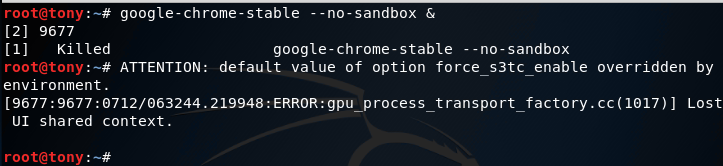
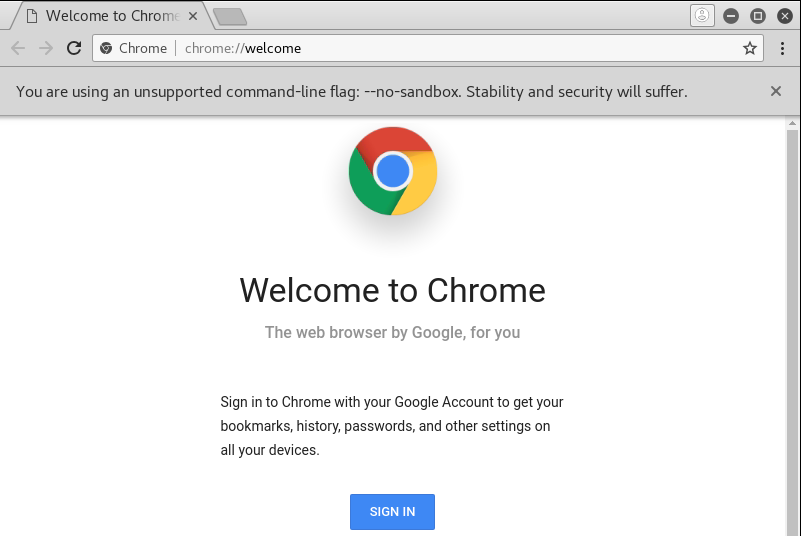
0x04.安装burpsuite
kali安装完之后默认安装了java环境:

kali自带了社区版的burpsuite,功能不全,没有pro版好用,下载好burpsuite1.7.32 pro破解版之后开始安装:
下载软件百度云链接:链接:https://pan.baidu.com/s/1_hWCiLIlK7R0k82kxM5njQ 密码:3sbm
1. 打开注册机:burp-loader-keygen.jar,然后点击run,license text 随便填,然后将生成的license 复制粘贴到打开的burp里,点击next


点击manual activation 手动激活

将request 粘贴到activation request ,将自动生成response,再粘贴到burp里最下面的response中,点击下一步
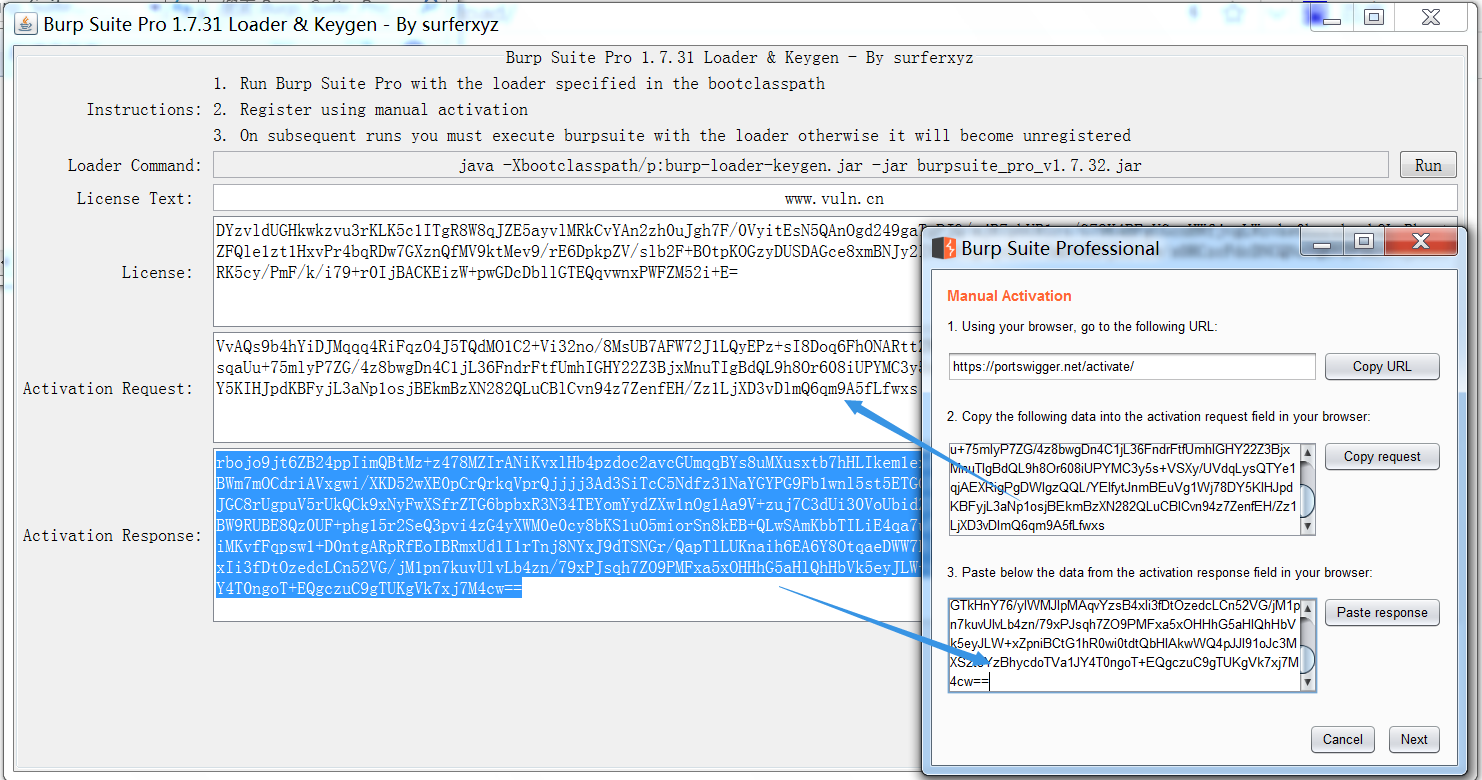
激活成功,看到这里应该就不用多说了
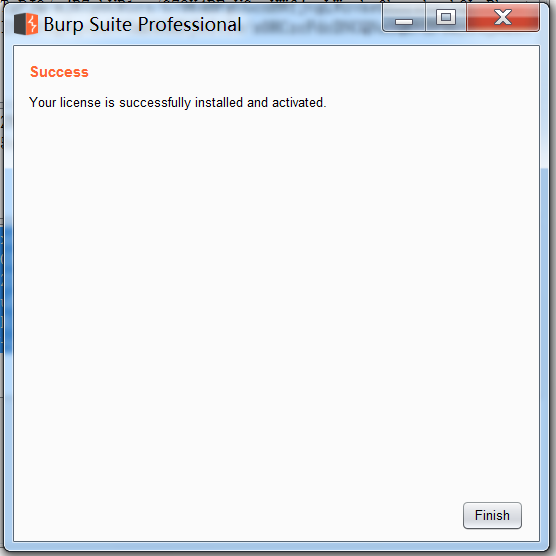
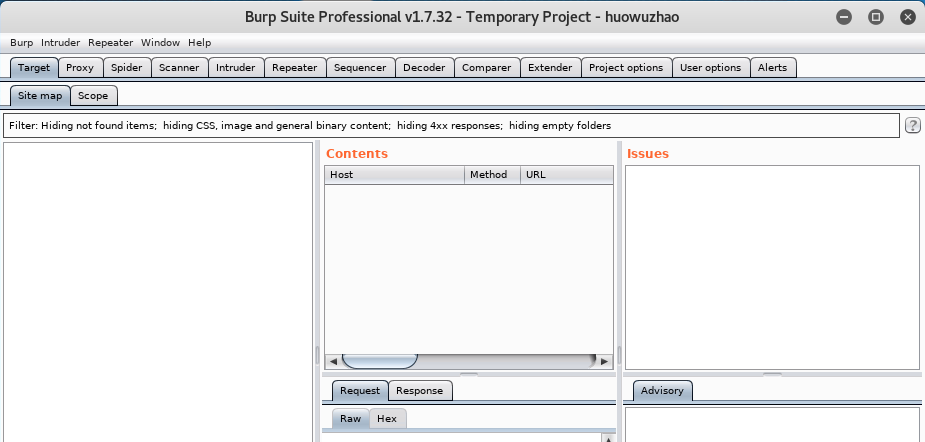
kali安装后配置的更多相关文章
- 20165210 《网络对抗技术》week1 exp0 kali安装与配置
20165210 <网络对抗技术>week1 exp0 kali安装与配置 1. 安装过程: 从kali官网上下载如下图所示: 下载完成后打开VMware 点击创建新的虚拟机 弹出新虚拟机 ...
- FreeBSD从零开始---安装后配置(一)
一.安装后配置 上次我们说到FreeBSD的安装,这次我们说FreeBSD安装后的配置和简单优化方法. 安装完BSD只是服务器提供服务这条万里长征路的开始,还需要一些基本的设定和优化.不过实际 ...
- notepad中运行python, --kali安装后出现乱码
notepad中运行python cmd /k python "$(FULL_CURRENT_PATH)" & ECHO. & PAUSE & EXIT - ...
- FreeBSD从零开始---安装后配置(二)
系统优化及安全设置 上次说了FreeBSD基本的软件安装和配置,接下来会说系统的详细配置和安全性设置 一.系统优化设置 1.网络相关设置 网卡和IP地址设置: 如果在安装时没有设置IP ...
- CentOS7安装后配置MariaDB
安装后,优先推荐先对安全设置进行配置,键入命令 sudo mysql_secure_installation 键入当前密码,当前没有,直接回车,之后跟随提示会问几个问题:设置 root 密码? / 移 ...
- Centos 7最小化安装后配置
关闭SELINUX vi /etc/sysconfig/selinux SELINUX=disabled :wq 配置网卡(最小化安装后ifconfig无法使用),该配置的前提是采用 NAT模式 vi ...
- Anaconda 安装后配置环境变量
Anaconda 安装后在 cmd 中运算 python 无效, 是环境变量没有生效.正常安装需要有三个,配置好就行. D:\xwapp\ProgramData\Anaconda3 D:\xwapp\ ...
- kali安装后的网络设置教程(必需)
本文只适用于kali安装完成后的网络设置,使用NAT模式,关于桥接模式设置在完成本教程后,可以自行百度,教程有很多,但前提是你已经执行完了本教程才能进行进一步的设置(但有些人的kali是可以直接联网的 ...
- zabbix系列之六——安装后配置二Items
https://www.zabbix.com/documentation/3.4/manual/config/items/itemtypes/snmp 1Items 1.1creating items ...
随机推荐
- js for in
JavaScript中for..in循环陷阱 大家都知道在JavaScript中提供了两种方式迭代对象: (1)for 循环: (2)for..in循环: 使用for循环进行迭代数组对象,想必 ...
- vue生成图片验证码
最近做项目接触Vue,前端生成验证码.原理其实很简单,首先是生成随机数,然后用canvas绘制. 网上有一些现成的资料,没必要重复造轮子,我是在他们基础上完善了父组件,简化了子组件的调用: ident ...
- 【微信小程序】支付过程详解
一.介绍 今天跟大家分享微信小程序集成支付. 二.分析 1.小程序支付API 地址:https://mp.weixin.qq.com/debug/wxadoc/dev/api/api-pay.html ...
- CSS3的自定义字体@font-face:将图片ICON转为字体
大家都知道现在各个浏览器都支持CSS3的自定义字体(@font-face),包括IE6都支持,只是各自对字体文件格式的支持不太一样.那么对于网站中用到的各种icon,我们就可以尝试使用font来实现, ...
- iOS 错误提示
1.CUICatalog: Invalid asset name supplied: , or invalid scale factor: 2.000000 =>原因: You are call ...
- Eclipse出现ContextLoaderListener not find
严重: Error configuring application listener of class org.springframework.web.context.ContextLoaderLis ...
- cocos2d游戏开发,常用工具集合
位图字体工具Bitmap Font ToolsBMFont (Windows)FonteditorGlyph DesignerHieroLabelAtlasCreator 粒子编辑工具Particle ...
- 调试SVO_edgelet
感谢白巧克力亦唯心提供的SVO_edgelet代码,作者博客:https://blog.csdn.net/heyijia0327/article/details/61682150 程序地址: http ...
- 巨蟒python全栈开发-第12天 生成器函数 各种推导式 yield from
一.今日主要内容总览(重点) 1.生成器(目的:帮助我们创建对象) (1)生成器的本质就是迭代器 (2)一个一个的创建对象 (3)创建生成器的方式: 1.生成器函数 2.通过生成器表达式来获取生成器 ...
- Spring 框架的 applicationContext.xml 配置文件
<?xml version="1.0" encoding="UTF-8"?> <beans xmlns="http://www.sp ...
